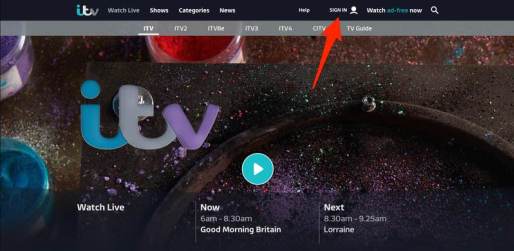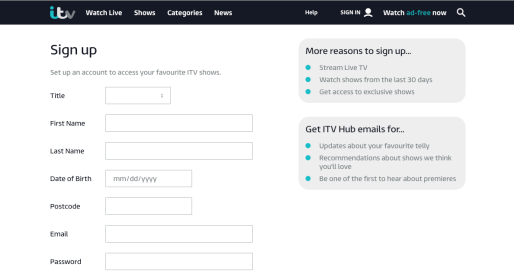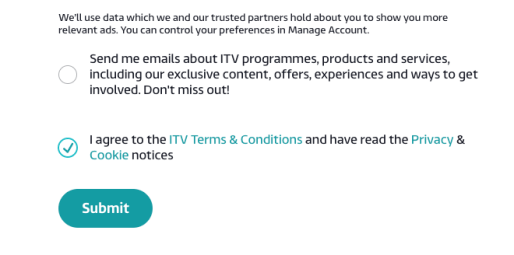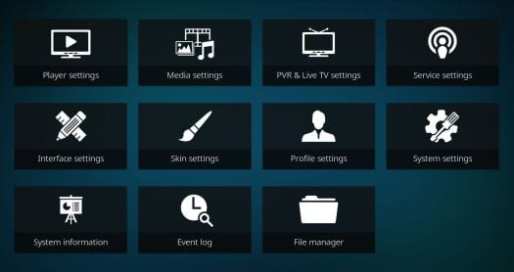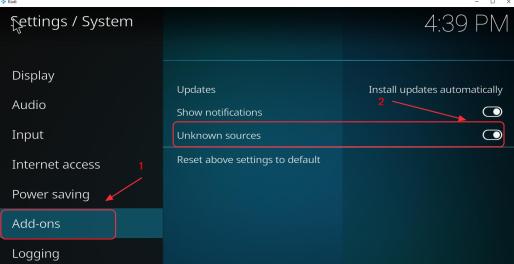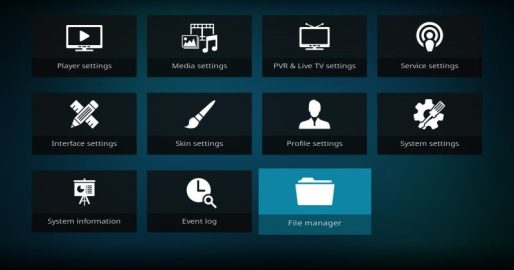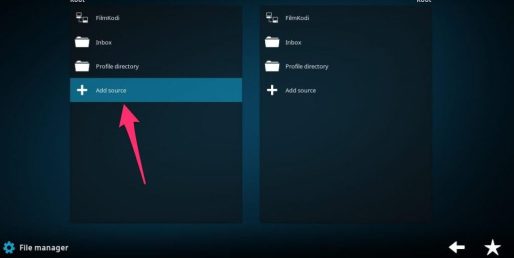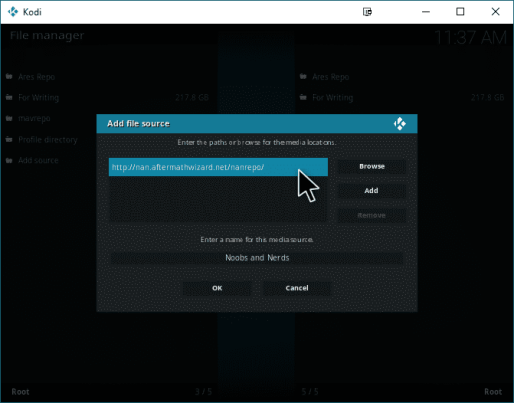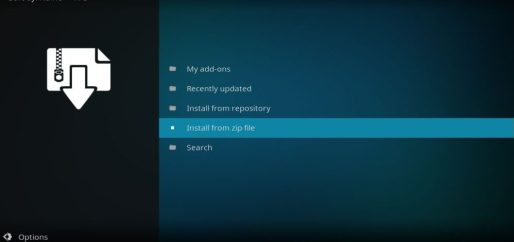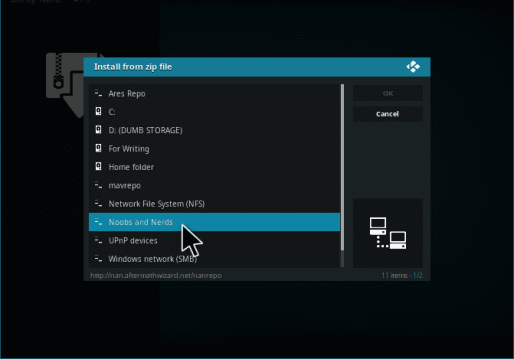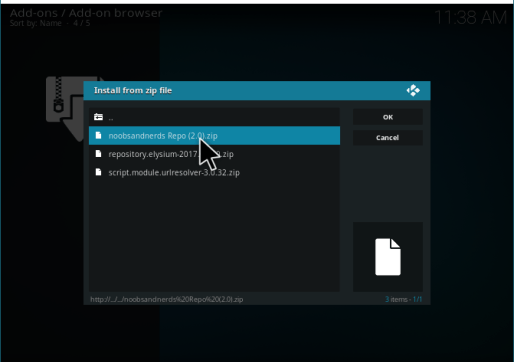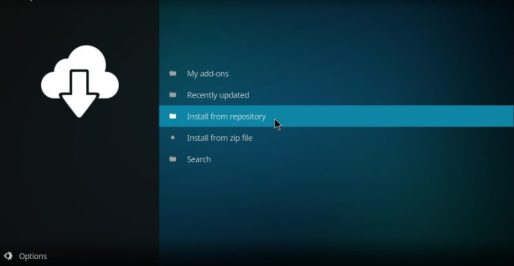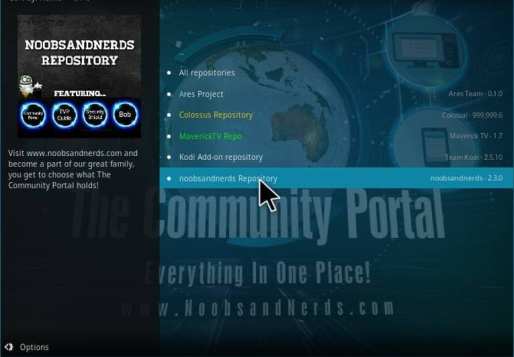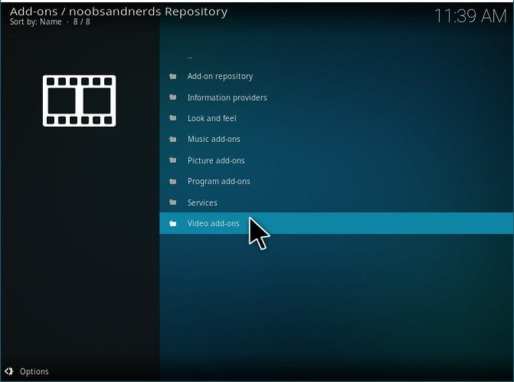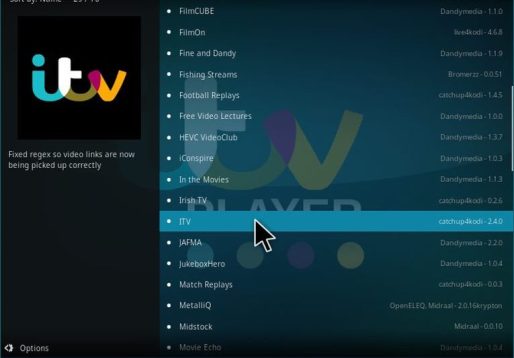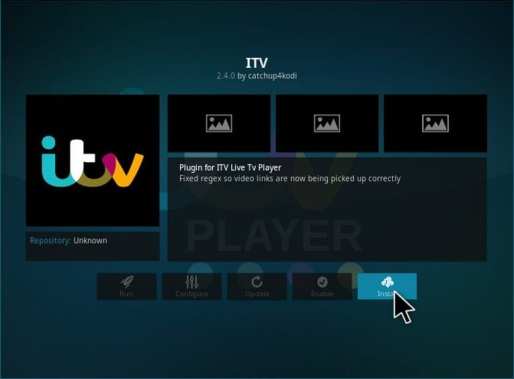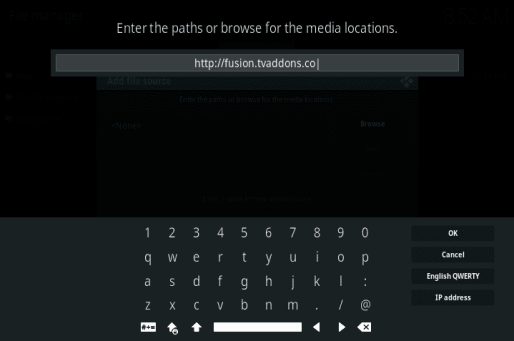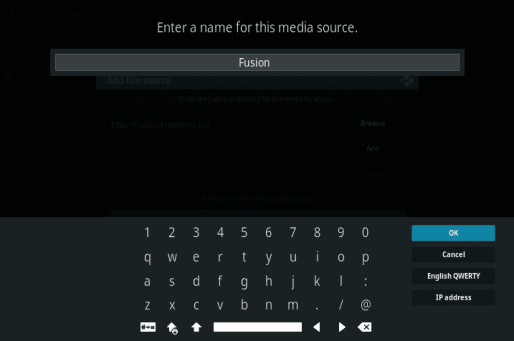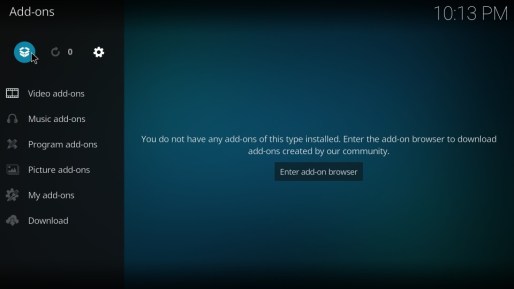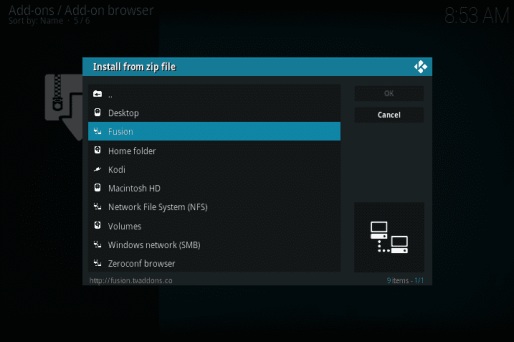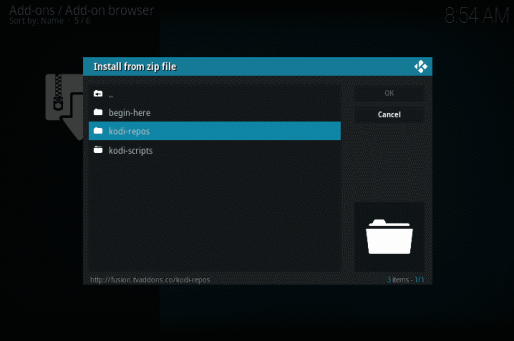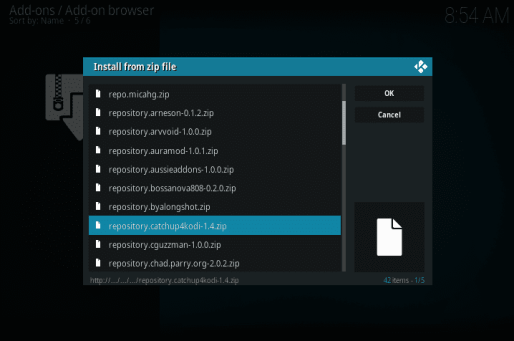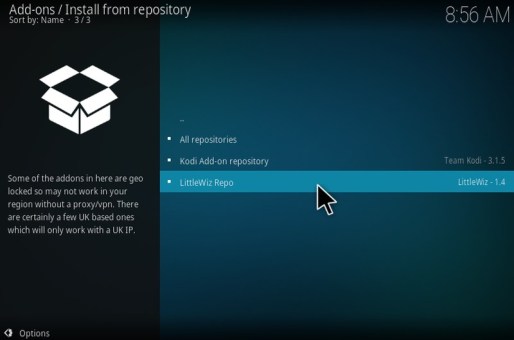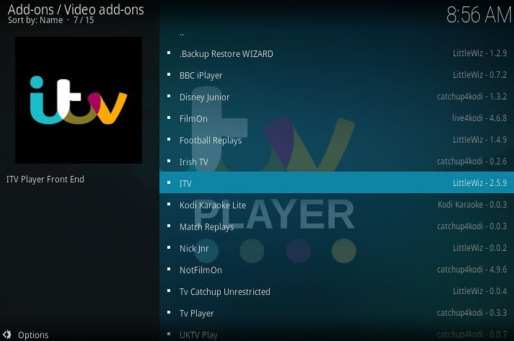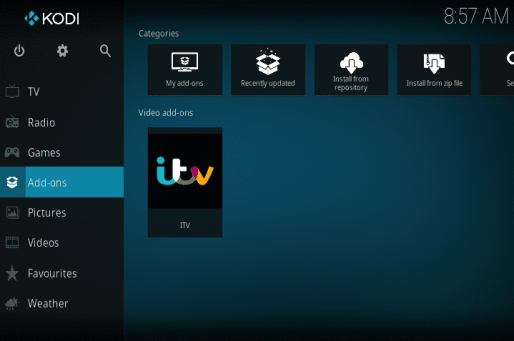Hur man installerar ITV på Kodi – enkla steg
Går berzerk på Kodi-tillägg? Sluta inte; det finns mycket mer du kan få. Jag är ganska säker på att du inte har stött på ITV än. Har jag rätt? Tja, det beror i grund och botten på att tillägget behöver mer arbete än de andra tillägg som du är van vid att få. Det är ok om du inte känner till det. När du har gått igenom den här guiden kan du göra det installera ITV på Kodi och även avblockera det om du är utanför Storbritannien. Läs vidare och ta anteckningar. Nu kör vi.
Hur man installerar ITV på Kodi 17 Krypton
Innan vi börjar – Registrera dig med ITV
Innan du sjunker tänderna i vad ITV har att erbjuda på Kodi, måste du skapa ett konto. Ja, jag är säker på att det är lite chockerande eftersom kanalen är gratis, men det är precis så. Om du inte är bekant med processen, bläddra lite längre och lära dig hur man skapar ett gratis ITV-konto:
-
- Besök ITV: s officiella webbplats.
- Klicka på “Logga in” som visas på bilden nedan.
- Du är en ny användare. Välj därför Anmäl dig nu.
- Fyll i önskad information följt av “WC1X 0AA” som Postnummer.
- Nu måste du gå med på deras Villkor. Kontrollera det och klicka Skicka in att fortsätta.
- När du har fått en e-postadress, Följ länken som finns i för att bekräfta ditt konto.
- Ha så kul.
Få ITV på Kodi – enkla steg
Så jag har Kodi Leia och jag försökte få ITV Hub att fungera. Tekniskt sett fann jag två metoder, och jag ska dela dem med dig. Du kan välja vilken som passar dig bäst och fortsätta med processen. Här är de.
Metod 1
Den första är beroende av att du laddar ner Noobs och Nerds Repository. Så här går allt ned:
- Som ett första steg måste du göra det Tillåt okända källor. Du kan göra det genom att klicka på Gear-ikonen (Inställningar) -> Systeminställningar.
- Välj Add-ons och vända pricken bredvid okända källor.
- Nu måste du installera Noobs och Nerds-lagret från tredje part. Det är därför du måste gå över till Filhanterare.
- Ser du Lägg till källa under profilkatalogen? Dubbelklicka på det.
- Nu måste du lägga till URL: en för arkivet. Klicka på Ingen och ange följande: ”Http://nan.aftermathwizard.net/nanrepo/”. Använd inte offerten.
- Namnge filen Noobs och Nerds och slog Ok.
- Gå sedan tillbaka till Add-ons -> Mina tillägg och klicka på två prickar överst på listan.
- Klicka sedan på Installera från zip-fil.
- Navigera genom listan tills du hittar din “Noobs and Nerds” -fil.
- Klicka på filen och välj “Noobsandnerds Repo 2.0” precis som på bilden nedan.
- Du kan nu njuta av många tillägg från detta arkiv. Men vi söker en; ITV. Gå till Installera från arkivet.
- Du hittar Noobs och Nerds Repo på listan. Klicka på det.
- Inuti förvaret klickar du på Video-tillägg.
- Söka efter ITV: s tillägg.
- Hittade du det? Klicka på Installera Knapp.
- Installationsprocessen bör inte ta mer än sju sekunder. Klicka nu på Öppna eller gå tillbaka till din Huvudskärm och starta tillägget där.
Metod 2
Det är precis som ovan. Följ stegen till steg nummer 4 och fortsätt med detta genomgång:
- Ange följande sökväg i URL-avsnittet: ”Https://fusion.tvaddons.co/” Utan offerten, naturligtvis.
- Namnge filen Fusion och klicka på OK att fortsätta.
- Välj på din huvudskärm Add-ons och klicka på Paketinstallationsikon.
- På nästa sida väljer du Installera från Zip fil.
- Söka efter Fusion och tryck på den.
- Fler alternativ kommer att utvecklas när du klickar på Fusion. Nu, hit “Kodi-Repos.”
- Välj därefter engelsk -> ”Repository.Catchup4kodi-.1.4.zip”
- Du kommer att märka en popup-avisering längst upp till höger på skärmen. Det informerar dig om det LittleWiz Repo har aktiverats.
- Förvaret installerat. Nu är det dags att gå tillbaka Add-ons -> Installera från arkivet.
- Välj Littlewiz Repo.
- Välja Video-tillägg och sök efter ITV.
- Installera den och gå tillbaka till din Hemskärm.
- Där har du det; nu har du ITV på din Kodi-kompatibla enhet.
Hur man tittar på ITV på Kodi i USA, Australien eller annars utanför Storbritannien
Om du för närvarande bor i Storbritannien bör ovanstående instruktioner räcka för att du kan titta på ITV på din Kodi-aktiverade enhet. Men på grund av regionala begränsningar, du kan inte använda ITV Kodi-tillägget i USA, Kanada, Australien, såvida du inte förstorar din online-plats först. Lyckligtvis kan du göra det enkelt med hjälp av a Virtuellt privat nätverk.
Du förstår, ett VPN döljer din offentliga IP-adress och ersätter den med en baserad i det land där servern du anslöt till är belägen. I ditt fall måste du göra det anslut till en UK-server. När du gör det kommer du att få en Brittisk IP-adress, vilket gör att du kan strömma ITV var som helst i världen.
Det är inte allt. Om du använder Kodi kan du få lusten att utöka tilläggsnumret. Gör vad du vill. Allt du behöver göra är att hålla sig borta från de där bryter med upphovsrättslagar. Detta kommer att få dig i problem. Men med en VPN, din IP-adress kommer att täckas. Det borde lösa problemet. Kom ihåg att jag hjälper dig för din streamingupplevelse, inte för att jag vill att du ska gå och bryta lagen.
Det är en enkel och rakt framåtprocess. Kolla in det:
- Prenumerera på en trovärdig VPN-tjänsteleverantör som har VPN-servrar i Storbritannien, t.ex. ExpressVPN.
- Skaffa deras dedikerade klient och installera den på Windows, macOS, iPhone, iPad eller Android.
- Navigera genom serverlistan och anslut till en UK-server.
- Du kan nu strömma det bästa brittiska innehållet i UK Kodi-tillägg inklusive ITV, BBC och liknande.
Så det är inte ExpressVPN? Oroa dig inte; det finns mycket mer var det kom ifrån. Här är topp VPN för Kodi.
Hur man installerar ITV Player på Kodi 17 Krypton
Bara om du stöter på problem när du installerar ITV på Kodi, var inte blyg för att ge mig ett rop i kommentarerna nedan. Kom ihåg att använd en VPN för att avblockera ITV utanför Storbritannien, OK?